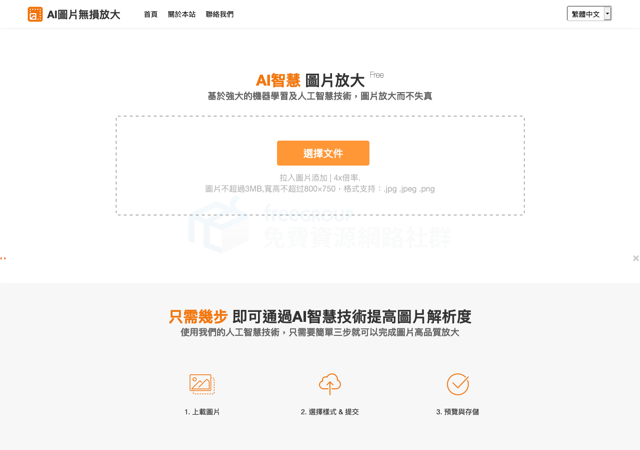
這幾年熱門的「機器學習」(Machine Learning)讓程式可以做更多我們以前沒想過的事,例如之前介紹過 remove.bg 自動化免費線上去背工具,能在上傳圖片後五秒鐘將背景去除,只留下人像部分;或是新加坡技術部門推出 ColouriseSG 為黑白老照片自動上色,讓原本沒有色彩的相片也能套用符合當時時空背景的色彩,這些都是透過大量相片去訓練神經網路的成果,如果機器學習時間越長、樣本數越多,就能讓處理的結果更為準確。
本文要推薦的「AI Image Enlarger」是一個透過 AI 人工智慧讓圖片無損放大的工具,一般來說點陣圖只能縮小尺寸,如果放大就會造成圖片失真(但向量圖不存在這種問題),於是有人想到透過訓練 SRCNN(超解析度卷積神經網路)讓圖片放大後也能維持無損、不失真的品質。
根據 AI Image Enlarger 網站說明,透過數十萬張高解析度圖片來訓練深度學習系統,讓 AI 系統在放大圖片的同時也能分析圖片並進行細節修復,在放大時產生的圖片噪點和鋸齒也能恢復細節,讓小張的相片放大到兩倍甚至四倍大小。AI Image Enlarger 是免費線上工具,只要將圖片上傳選擇相關選項後就能進行處理,如果有需要放大圖片又不想失真可以試試看。
網站名稱:AI Image Enlarger(人工智慧圖片無損放大工具)
網站鏈結:https://imglarger.com/
使用教學
STEP 1
開啟 AI Image Enlarger 網站,預設情況下看到的是英文介面,從右上角可切換為繁體中文或其他語言版本。
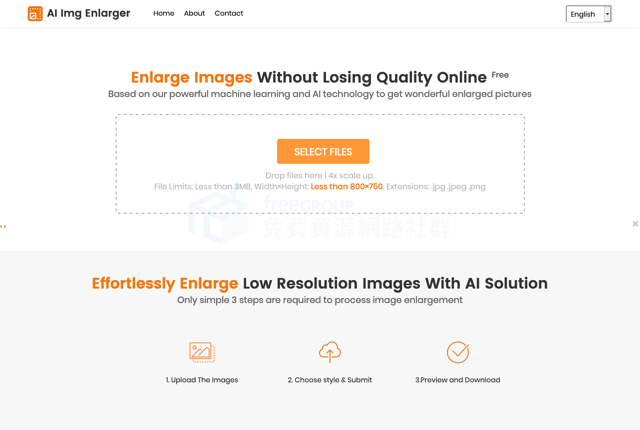
STEP 2
AI Image Enlarger 支援的圖片大小不超過 3 MB,寬度高度不超過 800×750(畢竟是一個放大圖片的服務,如果圖片已經夠大張那麼也就不用透過它進行處理),圖片格式支援 .jpg、.jpeg 和 .png 三種常見格式。
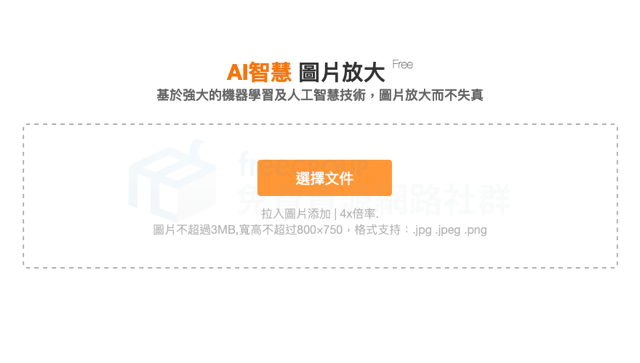
STEP 3
選擇要處理的圖片後,AI Image Enlarger 會出現選擇圖片類型的選項,包括美術(Artwork)、相片(Photo)、人像(Face),處理速度都是快速,如果想要更細緻一點的處理效果,可以考慮選擇「High-Grade」,但是速度就會相對較慢。
在放大倍數部分則有兩倍、四倍兩種選項,選擇後按下「Start」就會開始處理圖片。
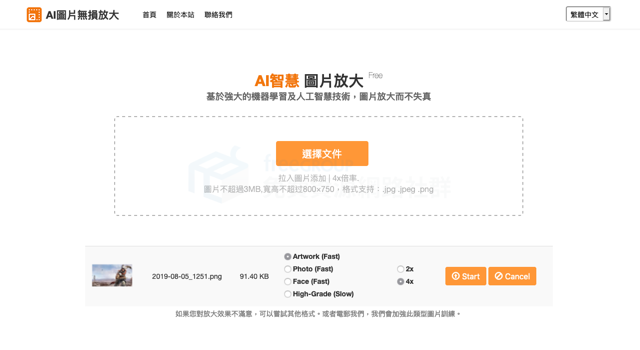
若你選擇 High-Grade 和 4x 四倍放大的話可能會需要一些時間。
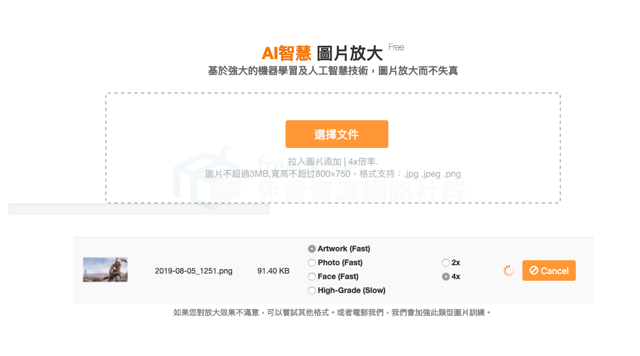
STEP 4
完成後會出現預覽按鈕,點選「Preview」可以預覽透過 AI Image Enlarger 放大的圖片效果。如果不太滿意,可重新進行前面步驟並選擇其他圖片類型,或許就可能有更好的效果。
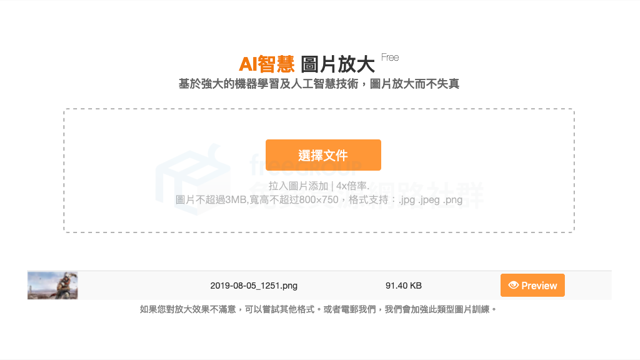
AI Image Enlarger 首頁提供一些透過智慧 AI 圖片無損放大的效果預覽,雖然我覺得實際操作後效果沒有那麼理想(可能還是得看圖片類型而定),或許在經過更多的圖片素材學習後可以改善這個工具的放大與修復效果。AI Image Enlarger 首頁有提到如何幫助他們進行神經網路訓練,若你手邊有不少高解析度圖片可以考慮分類一下寄給站方。
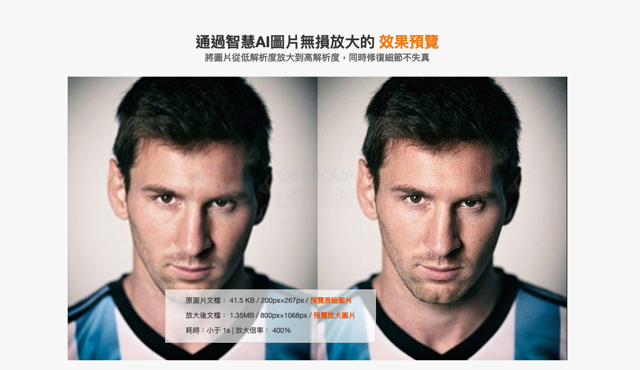
值得一試的三個理由:
- 透過 AI 人工智慧讓圖片放大而不失真
- 可以修復美術、相片和人像等主題相片
- 亦可選擇高解析度處理,放大圖片分為兩倍和四倍大小








